SMPlayerビデオの最高の機能の1つLinuxのプレーヤーは、「TV」セクションでインターネットTVチャンネルをカタログする機能です。この機能は、特にLinuxでインターネットテレビ局を視聴する場合に便利です。
このガイドでは、SMPlayerアプリケーションでインターネットテレビ局を見る方法について説明します。また、アプリの「TV」セクションにチャンネルを保存して追加するプロセスについても説明します。
SMPlayerをインストールする
SMPlayerビデオアプリケーションはこのチュートリアルを続ける前にインストールします。 SMPlayerをインストールするには、ターミナルウィンドウを起動し、使用するオペレーティングシステムに対応する指示に従ってください。
注:LinuxでSMPlayerを使用するには、Ubuntu、Debian、Arch Linux、Fedora、OpenSUSEを使用するか、ソースコードからプログラムをビルドする機能が必要です。
Ubuntu
UbuntuのソフトウェアソースにはSMPlayerが長い間含まれていました。ユーザーは次を実行してインストールできます アプト コマンド。
sudo apt install smplayer
Debian
SMPlayerが必要でDebianを使用しますか?ターミナルを起動して、 アプトゲット 以下のコマンド。
注意: Debianはしばしばソフトウェアソースのプログラムの更新が遅いため、インストールするSMPlayerのバージョンは古くなっている可能性があります。ほとんどのユーザーにとって、これは大した問題ではありません。ただし、このアプリケーションの最新かつ最高のバージョンが絶対に必要な場合は、Debian Linuxに新しいソフトウェアをインストールする方法に関するガイドをご覧ください!
sudo apt-get install smplayer
Arch Linux
Arch LinuxのソフトウェアソースにはSMPlayerの絶対的な最新バージョンがあり、それを介してインストールできます。 パックマン パッケージマネージャー。
sudo pacman -S smplayer
フェドラ
Fedora Linuxユーザーは喜ぶ! SMPlayerはご使用のオペレーティングシステムで利用可能です!それをインストールするには、 DNF パッケージマネージャー。
sudo dnf install smplayer
OpenSUSE
SMPlayerメディアプレーヤーは、メインソフトウェアリポジトリを介してすべてのOpenSUSEユーザーが利用できます。それをインストールするには、次を使用します ジッパー コマンド。
sudo zypper install smplayer
汎用Linux
SMPlayerメディアプレーヤーは、とても長い間。その結果、多くのLinuxディストリビューションは、大小を問わず、ソフトウェアリポジトリに同梱することを選択しました。あまり知られていないLinuxディストリビューションを使用している場合は、ターミナルを起動し、パッケージマネージャーで「smplayer」を検索するとインストールできます。
または、プログラムのソースコードはこちらから入手できます。
チャンネルを見つける
SMPlayerでテレビを見る方法はIPTVです(インターネットプロトコルテレビ)。すべてのIP TVが合法であり、問題が発生する可能性があるため、非合法のテレビは避けるのが最善です。このガイドでは、100%合法的なIP TVチャンネルをSMplayerアプリに追加することにのみ焦点を当てます。すべてのチャンネルは、GitHubのMy-Legalstreamプレイリストから取得されます。さまざまなインターネットチャネルがあり、視聴するのに楽しいものがきっと見つかります。
SMplayerのチャンネルのMy-Legalstreamリストにアクセスするには、ターミナルでGitコマンドを使用します。
注:Linux PCにGitパッケージをセットアップしていませんか? Pkgs.orgをチェックして、OSにインストールする方法を学んでください。
git clone https://github.com/notanewbie/LegalStream.git
GitがLegalStreamファイルをGitHubからダウンロードし終わったら、 CD コマンドを実行し、「LegalStream」ディレクトリを入力します。
cd LegalStream
を使用して ネコ コマンド、表示 LegalStream.m3u プレイリストファイル。
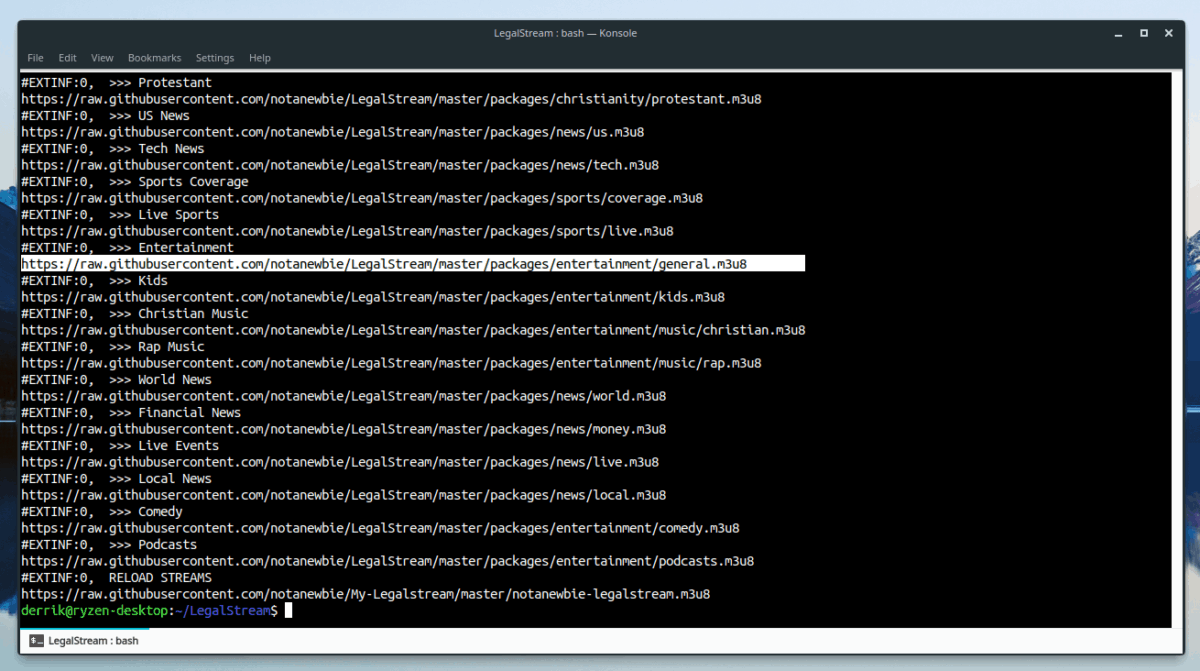
cat LegalStream.m3u | more
SMPlayerに追加するチャンネルアドレスを強調表示して、クリップボードにコピーします。
他のチャンネル
My-Legalstream GitHubリポジトリは継続的に更新されます。したがって、プレイリストファイルは定期的に変更されます。利用可能なチャンネルの数に満足できない場合は、 wget さらにダウンロードするコマンド:
wget https://raw.githubusercontent.com/notanewbie/My-Legalstream/master/notanewbie-legalstream.m3u8 -O more-channels.m3u8
プレイリストを表示する ネコ コマンドを使用して、クリップボードに追加するチャンネルをコピーします。
cat more-channels.m3u8 | more
Smplayerにチャンネルを追加する
TVチャンネルをSMPlayerに追加するには、アプリを開きます。次に、「ファイル」ボタンをクリックして、「TV」オプションを探します。 「TV」で「編集」ボタンをクリックして、TV /ラジオリストを開きます。
TV / Radioリストウィンドウで、[新しい項目]ボタンをクリックして、新しい空白のエントリを作成します。次に、[名前]セクションの下の新しいエントリをダブルクリックして、新しいチャネルの名前を入力します。
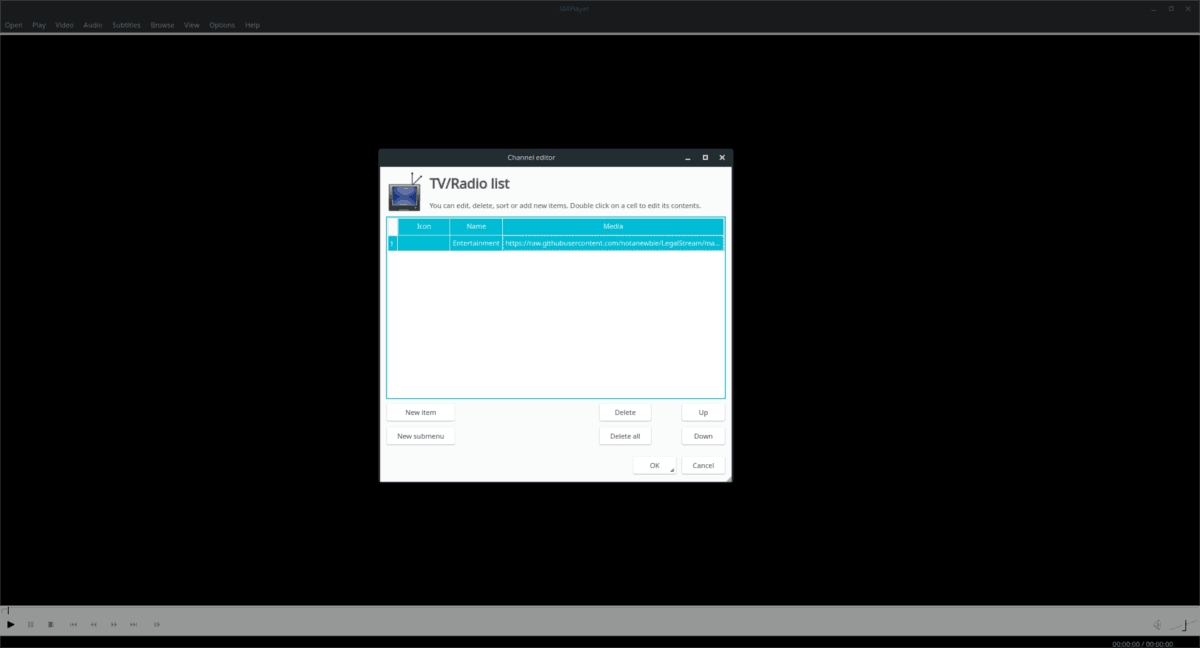
名前を入力して、「メディア」の下の空白セクションをダブルクリックし、クリップボードに保存されているチャンネルURLをボックスに貼り付けます。
「OK」をクリックして、チャンネルをSMPlayerに保存します。
テレビを見ている
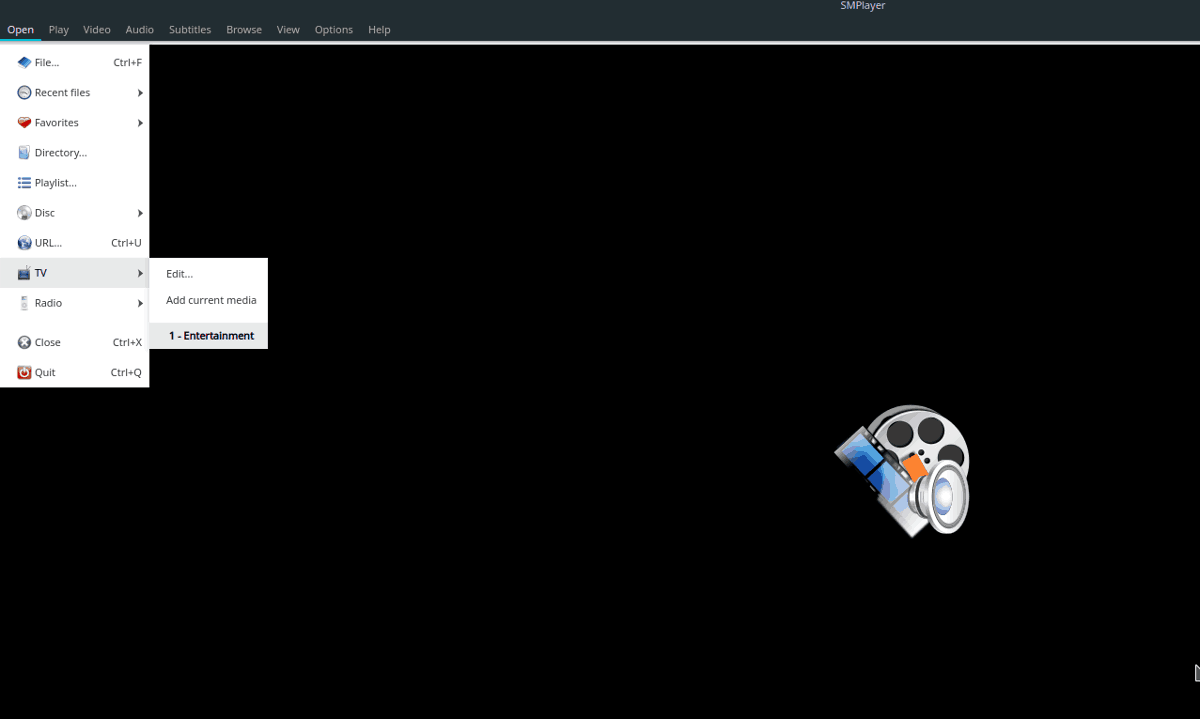
インターネットチャンネルを保存しましたSMPlayer、見るのはとても簡単です。 [ファイル]をクリックしてから[TV]を選択します。メニューでチャンネル名をクリックすると、SMPlayerがすぐに再生を開始します。
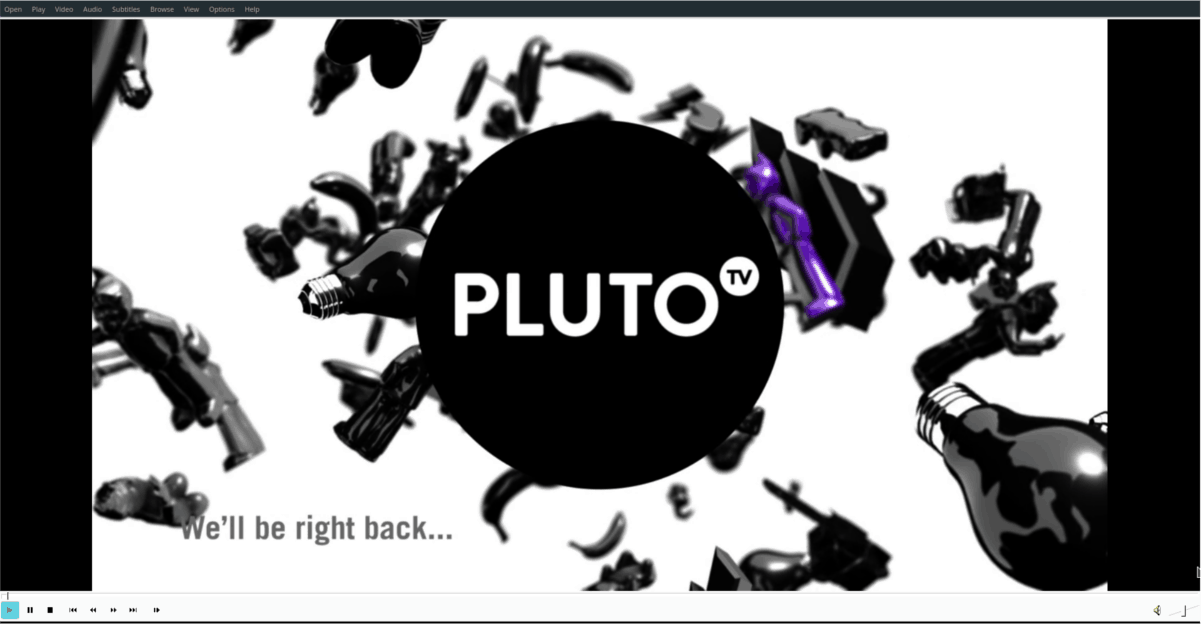













コメント